
Читайте также:
|
Для проверки статуса Вашей заявки, Вы можете воспользоваться специальным сервисом, ссылка на который расположена на главной странице официального сайта Национального удостоверяющего центра. Войдите в необходимый Вам раздел: «Статус поданной заявки» (Рис. 17).

Рис. 17
После того как в Центре Регистрации Ваше заявление будет подтверждено оператором ЦОН, На Ваш e-mail будет отправлено два письма:
1) Первое письмо уведомление о том, что Ваше заявление успешно подтверждено оператором Центра обслуживания населения (это вторая галочка в "проверке статуса заявки").
После первого пункта Вам необходимо дождаться второго письма, так как для обработки Вашего заявления и генерации сертификатов, НУЦ РК необходимо некоторое время, регламентное время не более двух суток.
2) Второе письмо уведомление об успешном выпуске сертификатов и ссылка для их установки на Ваш компьютер (это третья галочка в "проверке статуса заявки").
В поле «Номер заявки», введите полученный Вами порядковый номер заявки при регистрации On-line и нажмите на кнопку «Проверить заявку» (Рис.18).

Рис.18
После чего вам представится информация о статусе вашей заявки. При статусе заявки – «Сертификат выпущен», необходимо указать выбранное вами место хранения «Ваш компьютер» (Рис. 19), и после чего через кнопку «Обзор» указать место хранения ваших закрытых ключей, сформированных после подачи заявления (Рис. 20). И нажмите кнопку «Открыть».
Внимание! В случае если генерация ключей была осуществлена на удостоверения личности, при установке сертификатов, предварительно вставьте удостоверение личности в Smart Card Reader, и выберите «Место хранения» - удостоверение личности.

Рис. 19

Рис. 20
После установки сертификатов откроется окно с указанием статуса заявки «Сертификату успешно установлены» (Рис. 21)
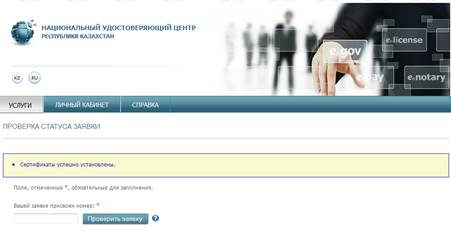
Рис. 21
Откройте папку, указанную при подаче заявления. При успешном прохождении всех этапов получения регистрационных свидетельств, в папке будут находиться 2 регистрационных свидетельства с закрытыми ключами, готовых к использованию (Рис. 22).
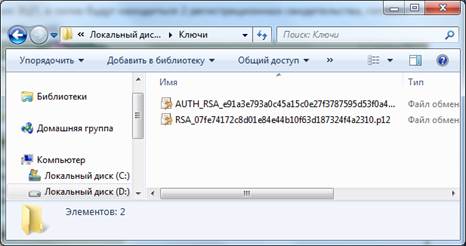
Рис. 22
Получение регистрационного свидетельства успешно завершено.
Дата добавления: 2015-09-05; просмотров: 101 | Нарушение авторских прав
| <== предыдущая страница | | | следующая страница ==> |
| Получение регистрационного свидетельства | | | Quot;НЕРВЫ" — ТОНКОЕ И ОПАСНОЕ СОСТОЯНИЕ, КОТОРОЕ ПОДРЫВАЕТ ЖИЗНЕСПОСОБНОСТЬ АМЕРИКАНСКОЙ НАЦИИ |